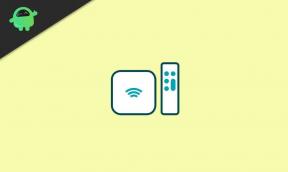Last ned og installer AOSP Android 11 på Razer Phone
Miscellanea / / August 04, 2021
Annonser
Razer Phone (kodenavn: cheryl) ble lansert i november 2017. Håndsettet fulgte med Android 7.1.1 Nougat. I denne opplæringen vil vi vise deg hvordan du installerer AOSP Android 11 på Razer Phone (cheryl). Nylig ga Google ut sin siste stall Android 11 for allmennheten. Og med det var mange OEM-er raske til å ta i bruk det samme. Først i rekken var Pixel enheter, som uansett var langs de forventede linjene. Senere ga Google ut AOSP-kildekoden for Android 11, som utvilsomt er hovedingrediensen for å kompilere Android 11-baserte tilpassede ROM-er.
Hvis vi snakker om spesifikasjonene, har Razer Phone en 5,7-tommers IGZO IPS LCD-skjerm med en skjermoppløsning på 1440 x 2560 piksler med Corning Gorilla Glass 3-beskyttelse. Den drives av Qualcomm Snapdragon 835-prosessor kombinert med 8 GB RAM. Telefonen har 64 GB internminne og kan utvides via microSD-kort. Kameraet på Razer Phone leveres med Dual 12MP Rear Camera og 5MP Front Shooting Camera. Razer Phone kjører på Android 7.1.1 Nougat ut av esken med et ikke-flyttbart Li-Po 4000 mAh batteri. Den har også en fingeravtrykkssensor på siden.
Sideinnhold
- 1 Android 11 og dets funksjoner:
-
2 Slik installerer du AOSP Android 11 på Razer Phone:
- 2.1 Forutsetninger
- 2.2 Last ned AOSP Android 11
- 2.3 Installer AOSP Android 11 på Razer Phone (Cheryl)
Android 11 og dets funksjoner:
Vi vil, Android 11, Googles 11. iterasjon ser ut som Android 10, men med en håndfull nye funksjoner og endringer. Oppdateringen gir varslingslogg, Chatbobler, samtalevarsler, skjermopptaker, nye mediekontroller, smartenhet kontroller, engangs tillatelse, forbedret mørkt tema med planleggingssystemet, appforslag, trådløs android auto og mange mer. For mer, sjekk ut artikkelen vår Android 11-støttet liste, Android 11 Custom ROM-liste, beste Android 11-funksjonene, og mange flere.

Annonser
Slik installerer du AOSP Android 11 på Razer Phone:
Med en så lang liste med godbiter å tilby, vil du uten tvil prøve AOSP Android 11 på Razer Phone (cheryl). Men før vi viser opp installasjonstrinnene, kan du gå gjennom forutsetningsdelen. Forsikre deg om at enheten din oppfyller alle nevnte krav. Etter dette, gå gjennom arbeidsfunksjonene og listen over kjente problemer som er tilstede i denne ROM-en. Når du har gått gjennom alle kravene, kan du fortsette med installasjonstrinnene.




Relatert innlegg:
- Last ned og installer AOSP Android 10 Q for Razer Phone
- Liste over beste tilpassede ROM for Razer-telefon [Oppdatert]
- Last ned Official Lineage OS 17.1 for Razer Phone basert på Android 10 Q
- Slik installerer du offisiell TWRP-gjenoppretting på Razer Phone og roter den
Forutsetninger
- Testet bare på Razer Phone (cheryl)
- Opprett først og fremst en fullføre sikkerhetskopiering av enheten.
- Neste gang, aktiver USB-feilsøking på Razer-telefonen din. Dette vil gjøre enheten din gjenkjennelig av PCen din i ADB-modus. Så gå over til Innstillinger> Om telefonen> Trykk på Build Number 7 ganger> Gå tilbake til Innstillinger> System> Avansert> Utvikleralternativer> Aktiver USB-feilsøking.

- Enheten din må også ha låst opp bootloaderen. Hvis du ikke har gjort det, kan du se vår detaljerte guide på Slik låser du opp Bootloader på Razer Phone.
- Deretter må du også installere TWRP Recovery på enheten din. Dette vil være nødvendig for å blinke AOSP Android 11 på Razer Phone. Du kan referere til vår omfattende opplæring om hvordan du gjør det Installer TWRP Recovery For Razer Phone.
Last ned AOSP Android 11
Før du laster ned firmwarefilen, er det ganske viktig å nevne. Du bør bare bruke riktig leverandør og fastvare for enheten din med stabil ROM.
Nedlastinger
Annonser
Pixel Experience ROM: Last ned lenke
nedlasting Android 11 Gapps
Når du har lastet ned filene ovenfor, overfører du den til enheten. Fortsett deretter med trinnene nedenfor for å installere AOSP Android 11 på Razer Phone (cheryl) -enheten.
Advarsel
Før vi begynner med denne prosedyren, vil jeg på det sterkeste anbefale deg å lage en sikkerhetskopi av enhetens lagring og alle filene som er lagret på enheten. Videre anbefales det å følge trinnene som er nevnt i dette innlegget veldig nøye for å unngå permanent skade eller for å murstein enheten. Hvis noe går galt, er ikke forfatteren eller GetDroidTips ansvarlig for det.
Installer AOSP Android 11 på Razer Phone (Cheryl)
- Koble enheten til PC via USB-kabel. Forsikre deg om at USB-feilsøking er aktivert.
- Gå deretter over til plattformverktøymappen, skriv inn CMD i adresselinjen, og trykk Enter. Dette vil starte kommandoprompt.

- Utfør kommandoen nedenfor i CMD-vinduet for å starte enheten til TWRP Recovery:
adb gjenoppretting
- Gå nå over til tørkeseksjonen og formater system, data og cache. Sveip til høyre for å fullføre formatet.

TWRP Hjem - Det er nå tid for å blinke AOSP Android 11 ROM til Razer Phone. For det, gå til Install, velg AOSP ROM ZIP-fil og utfør en høyre sveip for å installere filen.
- Hvis du også vil ha Google Apps, må du blinke det i dette tilfellet selv. Gå til Install, velg GApps ZIP-fil, og utfør en høyre sveip for å blinke denne filen.
- Når det er gjort, kan du starte enheten på nytt. Gå over til Reboot og velg System.

Enheten vil nå starte opp til det nylig installerte operativsystemet. Med dette konkluderer vi guiden om hvordan du installerer AOSP Android 11 på Razer Phone. Husk at den første oppstarten kan ta litt tid, og du må kanskje sette opp enheten fra bunnen av.
Videre, når du har installert ROM, kan du dele dine meninger om det samme i kommentarfeltet. Avrunding, her er noen Tips og triks for iPhone, PC-tips og triks, og Android tips og triks at du også bør sjekke ut.
Annonser Sist oppdatert 17. april 2021 kl 05:01 Nokia 6 ble lansert i januar 2017. Noen…
Annonser Samsung Galaxy S4 kom ut av esken med Android 4.2.2 Jelly Bean og senere oppgradert til...
Annonser Gode nyheter for ZTE Blade GF3-eiere. Nå kan du installere Custom ROM Resurrection Remix for ZTE Blade...